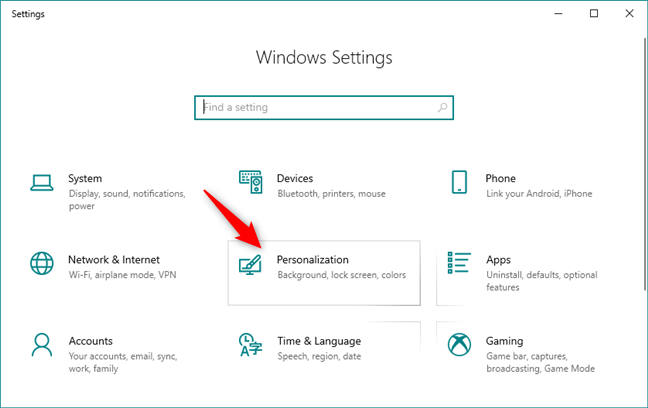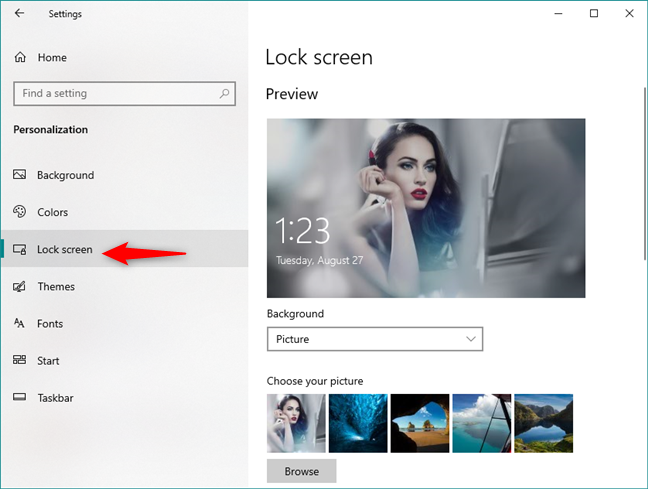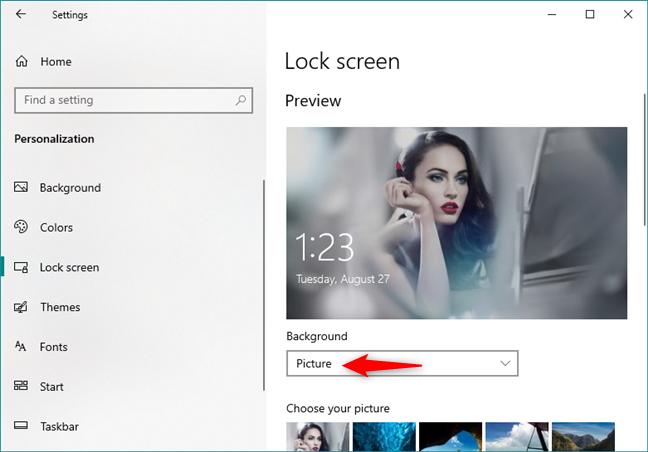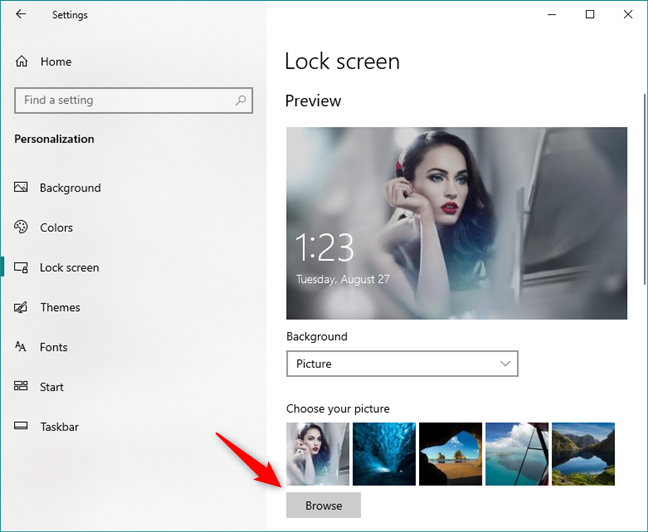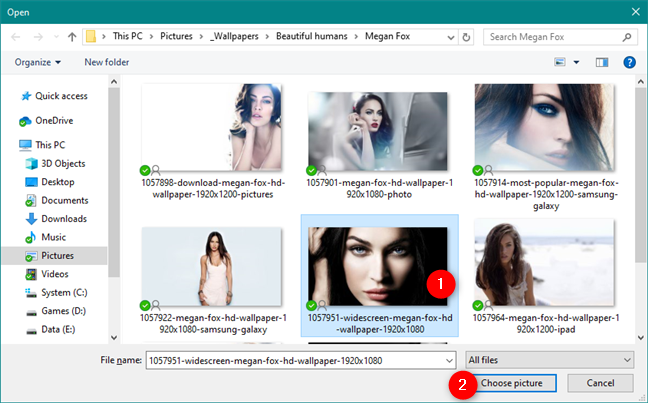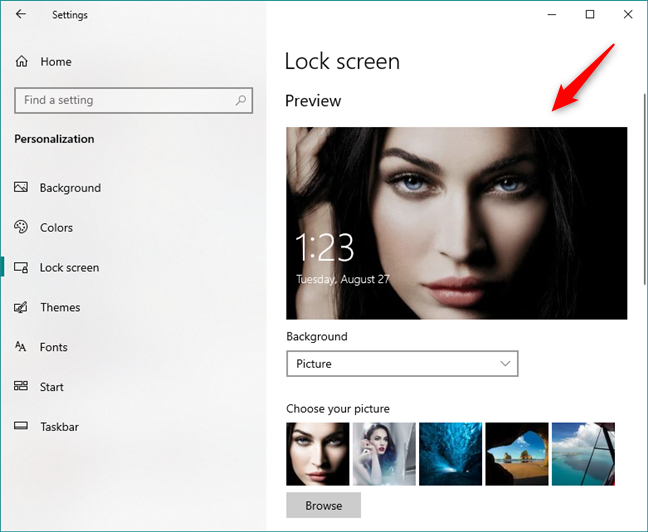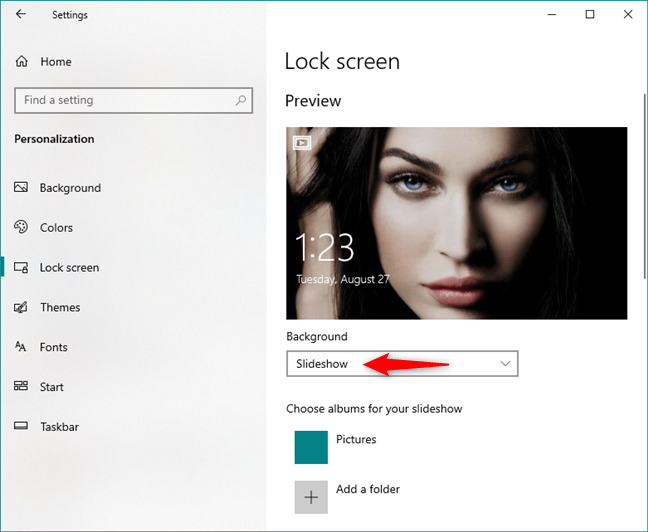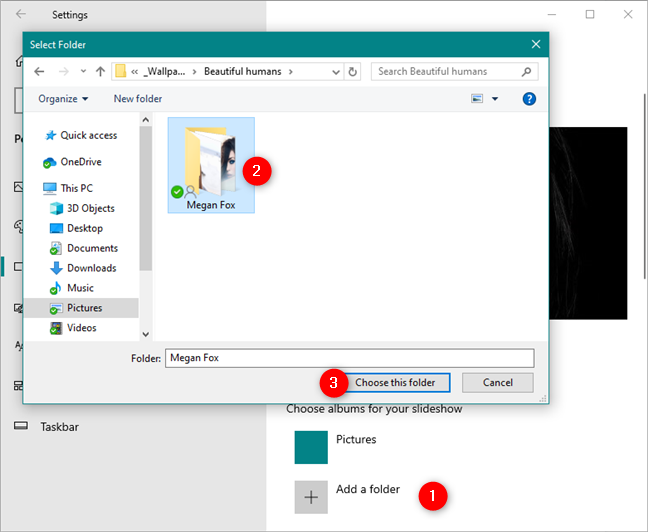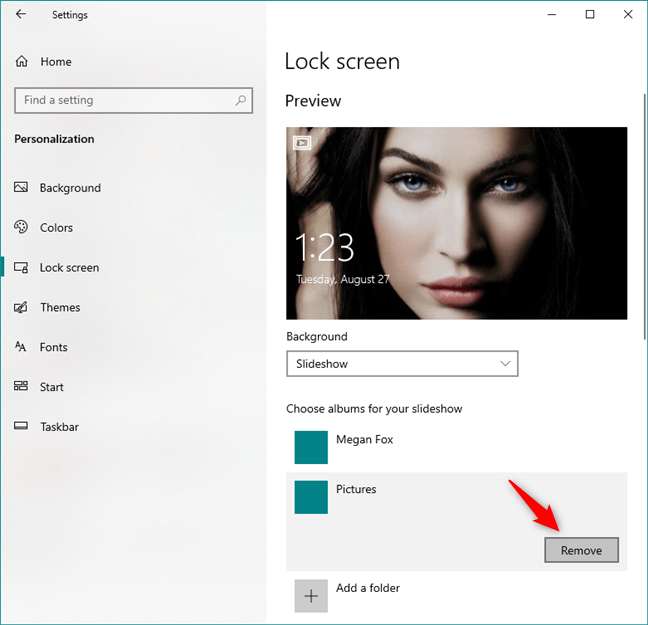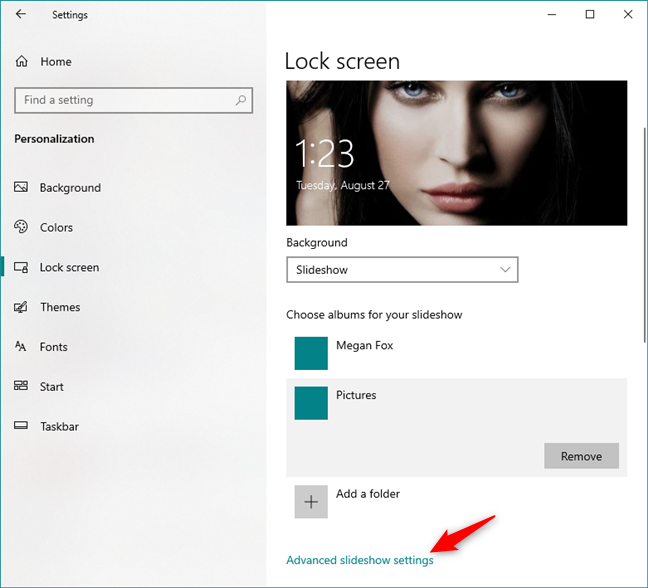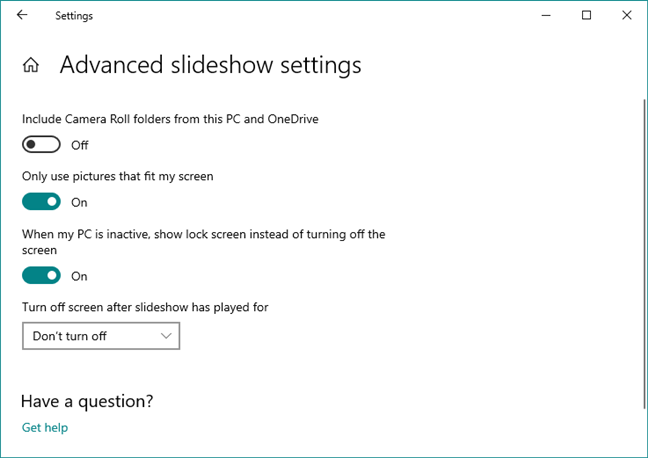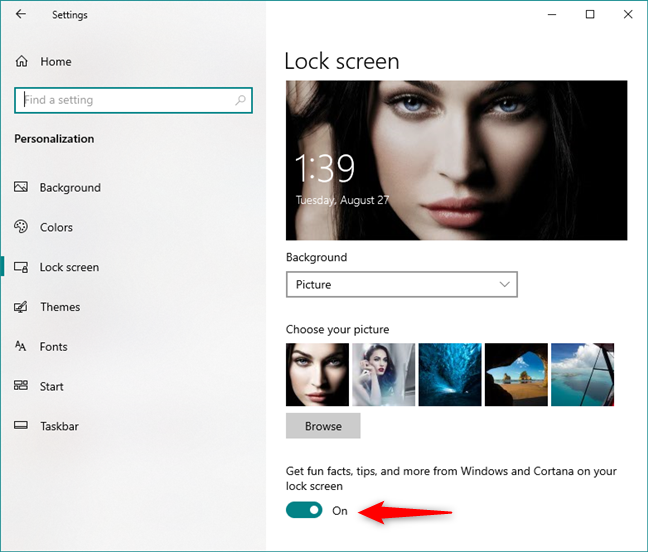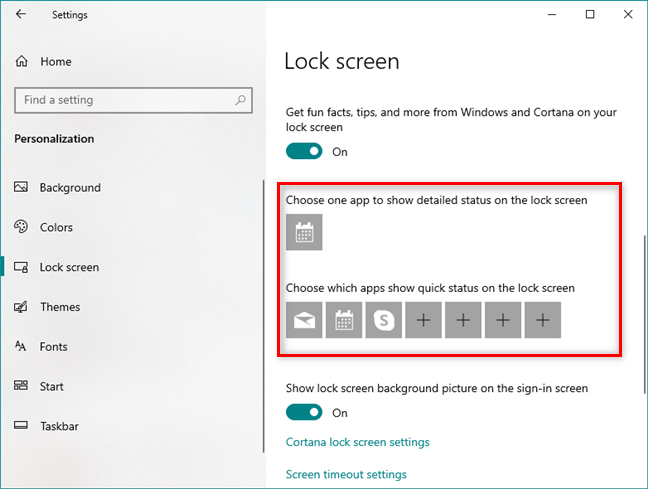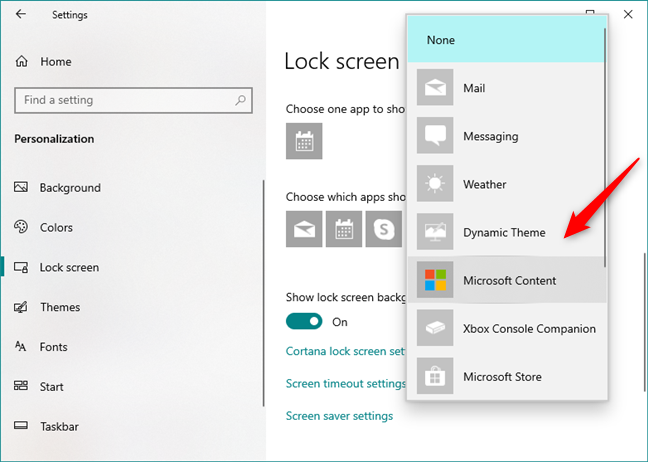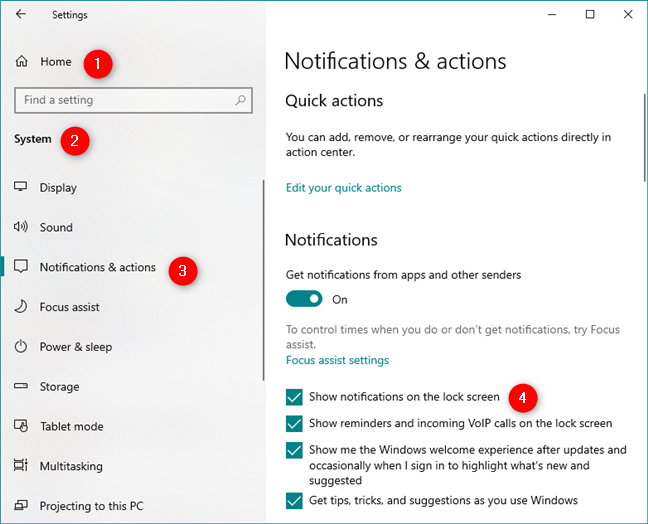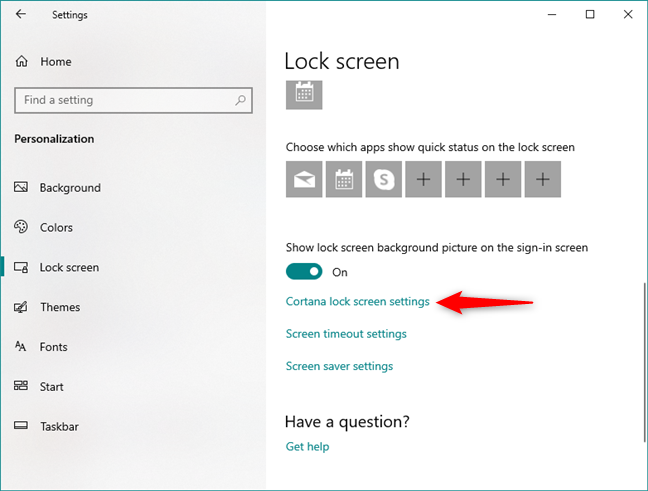La prima cosa che vedi quando avvii Windows 10 è lo sfondo della schermata di blocco . Dopo che il tuo PC si avvia, ti mostra la schermata di blocco ; quando va a dormire, si sveglia e visualizza la schermata di blocco ; lascia il computer inutilizzato per un po' e, quando torni, ti aspetterà nella schermata di blocco . Dato che vedi molto questo schermo, avere solo uno sfondo noioso non è divertente. Ecco perché, in questo articolo, ti mostriamo sei modi per personalizzarne l'aspetto, incluso come cambiare lo sfondo della schermata di blocco e come scegliere quali app visualizzare gli aggiornamenti su di essa:
Contenuti
- 1. Usa la tua foto preferita come sfondo della schermata di blocco in Windows 10
- 2. Visualizza tutte le tue foto preferite come una presentazione sulla schermata di blocco in Windows 10
- 3. Fai in modo che la schermata di blocco di Windows 10 visualizzi un'immagine diversa ogni giorno, da Windows Spotlight
- 4. Ottieni suggerimenti da Cortana sulla schermata di blocco, in Windows 10
- 5. Scegli quali notifiche visualizzare sulla schermata di blocco in Windows 10
- 6. Usa Cortana direttamente dalla schermata di blocco in Windows 10
- Che aspetto ha la schermata di blocco di Windows 10?
1. Usa la tua foto preferita come sfondo della schermata di blocco in Windows 10
Il metodo più ovvio per personalizzare la schermata di blocco è cambiare lo sfondo predefinito con la tua foto preferita. In Windows 10, apri l' app Impostazioni . Un modo rapido per farlo è fare clic o toccare il pulsante Impostazioni nell'area in basso a sinistra del menu Start . Quindi, nell'app Impostazioni , vai su Personalizzazione .
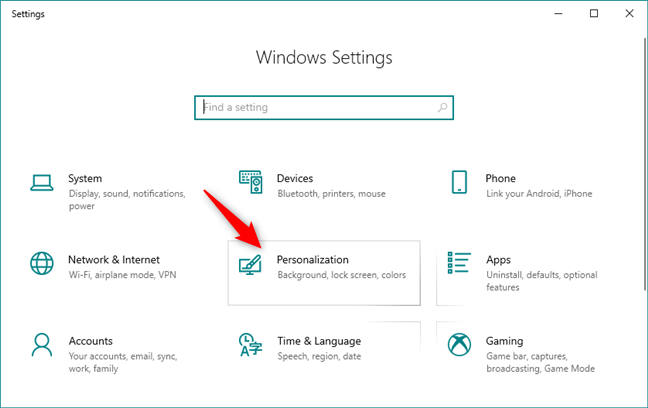
La sezione Personalizzazione dell'app Impostazioni
Nella colonna di sinistra, tocca o fai clic su Blocco schermo .
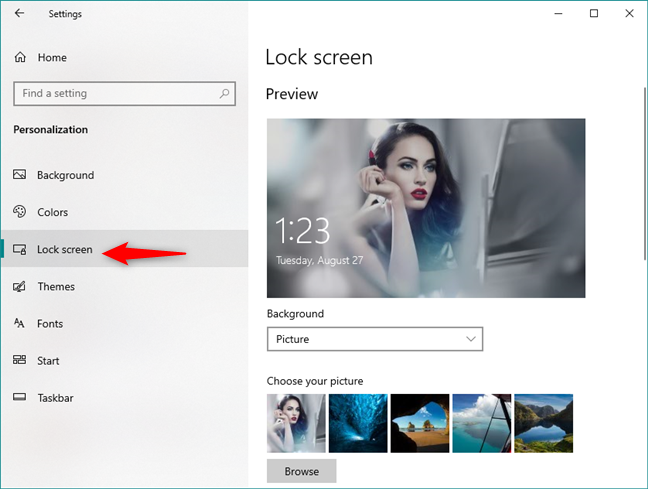
La pagina Blocco schermo dall'app Impostazioni
Lo sfondo della schermata di blocco corrente viene mostrato nella parte superiore della finestra. Per impostazione predefinita, lo Sfondo deve essere impostato come Immagine . In caso contrario, ma desideri utilizzare la tua foto preferita come sfondo della schermata di blocco , assicurati di selezionare Immagine .
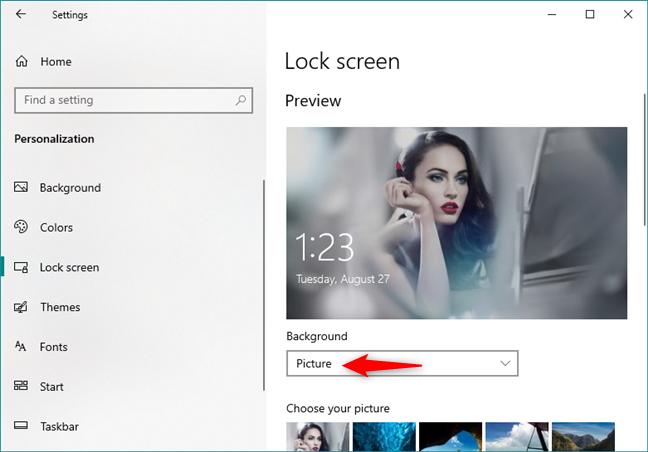
L'opzione Immagine dall'elenco Sfondo
Alcune opzioni di sfondo stock e lo sfondo utilizzato per ultimo sono mostrati su piccole tessere di seguito. Fare clic o toccare uno dei riquadri piccoli per selezionarlo, oppure premere Sfoglia per scegliere un'immagine dalla raccolta di foto.
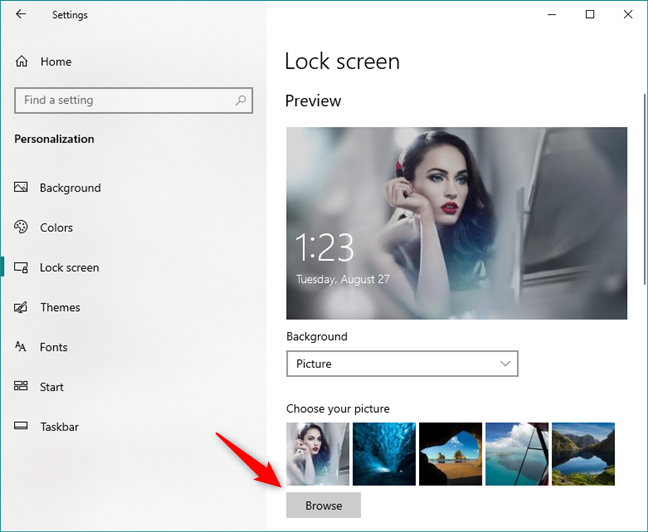
Scegli la tua foto o cercane altre, in Windows 10
Sfoglia la tua raccolta di immagini per trovare la tua foto preferita e selezionala premendo il pulsante Scegli immagine .
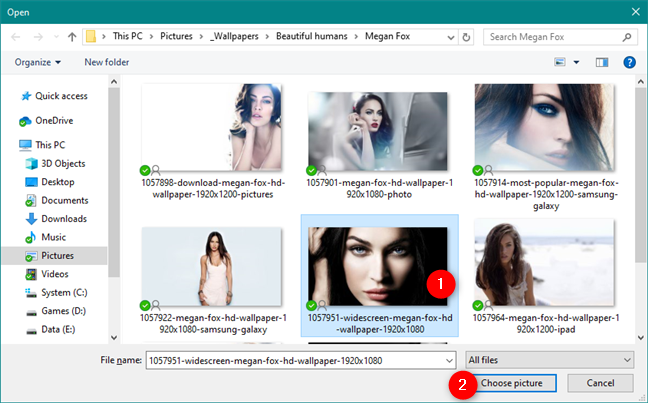
Scelta di una nuova immagine per la schermata di blocco di Windows 10
Nella sezione Anteprima , dovresti ora vedere la nuova immagine che hai selezionato.
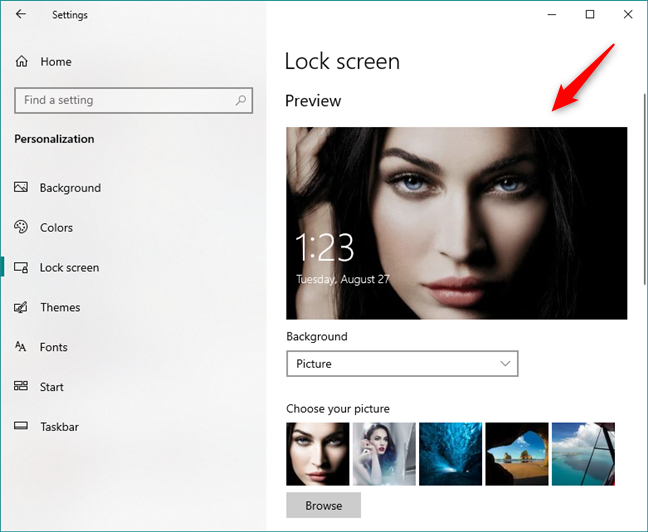
L'anteprima della schermata di blocco di Windows 10
D'ora in poi, la schermata di blocco dovrebbe utilizzare l'immagine selezionata come sfondo.
2. Visualizza tutte le tue foto preferite come una presentazione sulla schermata di blocco in Windows 10
Windows 10 ha anche un'opzione Presentazione . Per abilitarlo, apri l' app Impostazioni e vai su "Personalizzazione -> Blocco schermo", proprio come mostrato nella prima sezione di questo articolo. Quindi, tocca o fai clic sul menu a discesa Sfondo e scegli Presentazione .
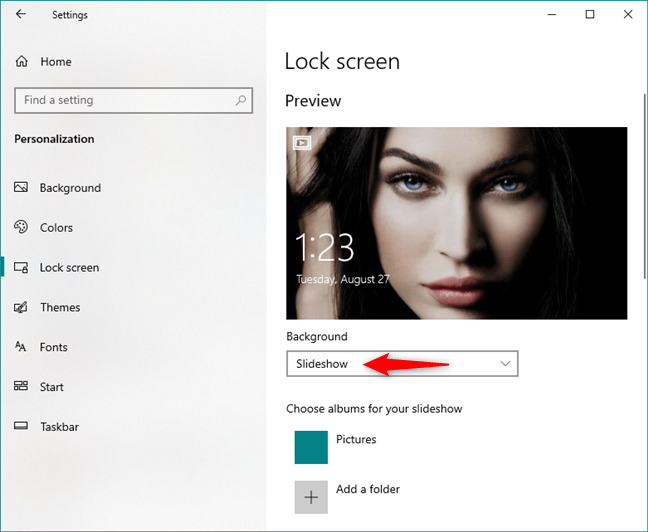
L'opzione Presentazione dall'elenco Sfondo
Fai clic o tocca "+ Aggiungi una cartella" per scegliere le cartelle contenenti le immagini che desideri aggiungere alla presentazione.
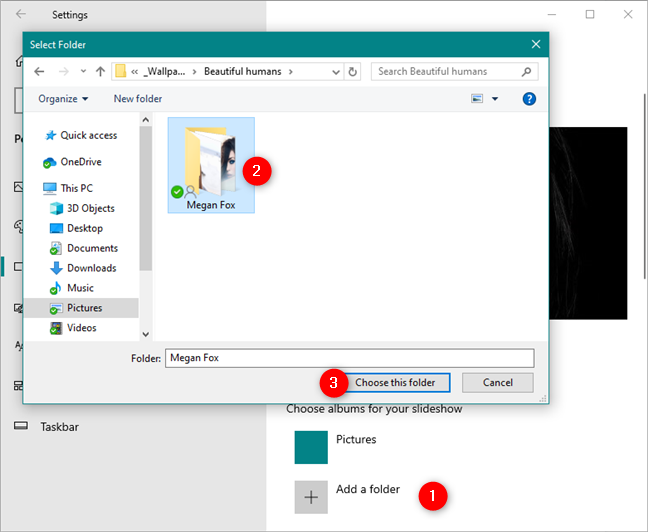
Scelta di una cartella di immagini da utilizzare come presentazione
Puoi utilizzare una o più cartelle come album per la presentazione e puoi vederle tutte visualizzate nell'elenco chiamato "Scegli album per la presentazione". Se desideri rimuovere una delle cartelle, fai clic o toccala e quindi premi il pulsante Rimuovi .
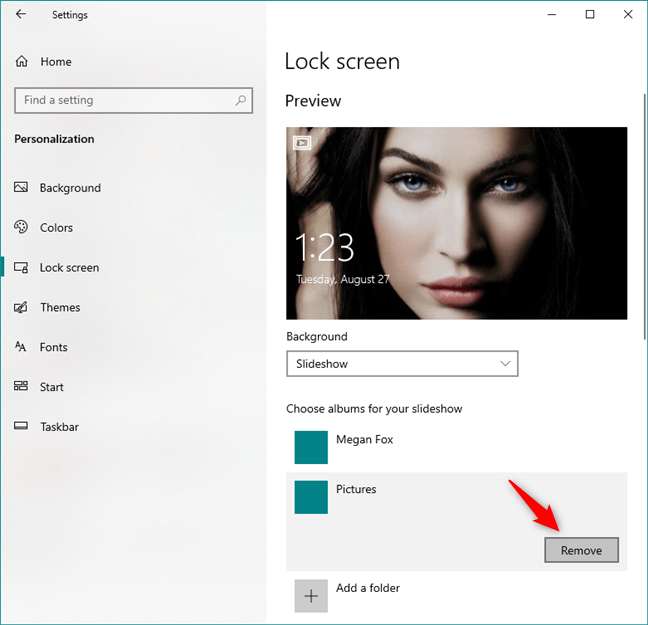
Aggiunta o rimozione di cartelle dalla presentazione della schermata di blocco
NOTA: sebbene Windows 10 non consenta ancora di utilizzare sfondi animati per la schermata di blocco, puoi utilizzare l' opzione Presentazione per puntare a una cartella di immagini che si somigliano tra loro, ad esempio i fotogrammi di un file GIF . Quando passano da un'immagine all'altra, sembra che lo sfondo della schermata di blocco sia animato. Sfortunatamente, anche questa soluzione alternativa è incostante, perché non puoi controllare gli effetti di transizione tra le immagini.
Successivamente, per ulteriori opzioni di personalizzazione, proprio sotto l' elenco "Scegli album per la tua presentazione" , puoi fare clic o toccare il collegamento "Impostazioni avanzate della presentazione" .
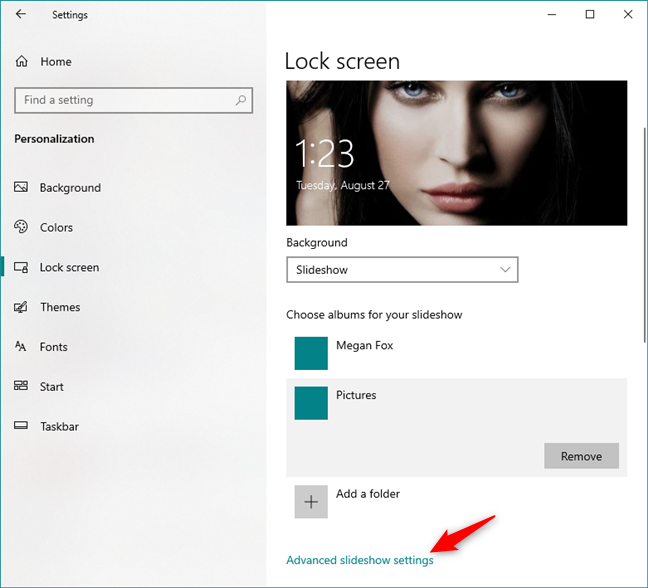
Il collegamento Impostazioni avanzate della presentazione in Windows 10
Nelle impostazioni avanzate della presentazione :
- Se attivi l' interruttore della prima opzione, la presentazione utilizza le immagini contenute nelle cartelle Rullino foto del tuo PC e OneDrive .
- Se abiliti la seconda opzione, la presentazione utilizza solo le foto che si adattano allo schermo.
- La terza opzione ti consente di scegliere se desideri che il tuo dispositivo Windows 10 "Riproduci una presentazione quando si utilizza la batteria". Questa opzione è disponibile solo su dispositivi alimentati a batteria come laptop o tablet.
- La quarta opzione ti consente di scegliere se il tuo PC mostra la schermata di blocco o spegne lo schermo quando è inattivo.
- Alla fine, c'è un elenco a discesa che puoi utilizzare per selezionare l'ora dopo la quale lo schermo si spegne.
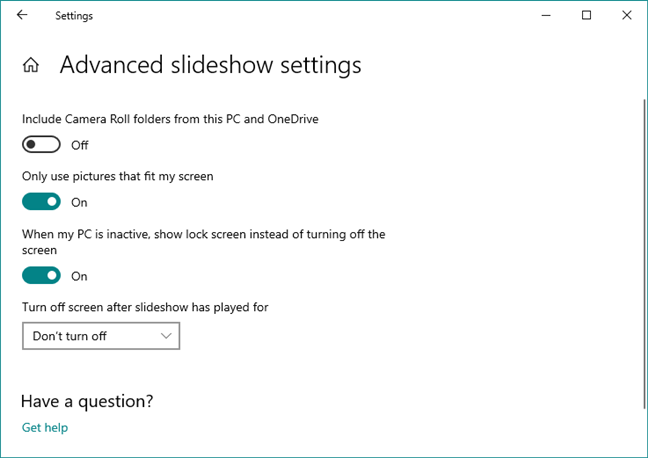
Impostazioni avanzate della presentazione
Imposta correttamente queste opzioni e goditi il tuo nuovo design della schermata di blocco .
3. Fai in modo che la schermata di blocco di Windows 10 visualizzi un'immagine diversa ogni giorno, da Windows Spotlight
In Windows 10, puoi anche impostare la schermata di blocco per visualizzare le immagini da Windows Spotlight . Per farlo, apri l' app Impostazioni e vai alla sezione "Personalizzazione -> Blocco schermo" , proprio come ti abbiamo mostrato nella prima sezione di questo articolo. Quindi, nell'elenco a discesa Sfondo , seleziona l'opzione denominata Spotlight di Windows.
L'opzione Spotlight di Windows dall'elenco Sfondo
Se scegli Windows Spotlight per la schermata di blocco , Windows 10 cambia lo sfondo periodicamente, ogni giorno.
4. Ottieni suggerimenti da Cortana sulla schermata di blocco, in Windows 10
Se utilizzi una nuova versione di Windows 10 , dopo l'aggiornamento dell'anniversario, puoi ottenere alcune informazioni interessanti da Cortana e Windows 10 direttamente sulla schermata di blocco . Di solito, questi sono solo fatti e suggerimenti interessanti, ma a volte potresti anche vedere piccoli annunci per app Microsoft come Microsoft Edge.
Nella sezione "Personalizzazione -> Blocco schermo" dell'app Impostazioni , scorri verso il basso fino a trovare un interruttore chiamato "Ottieni fatti divertenti, suggerimenti e altro da Windows e Cortana sulla schermata di blocco".
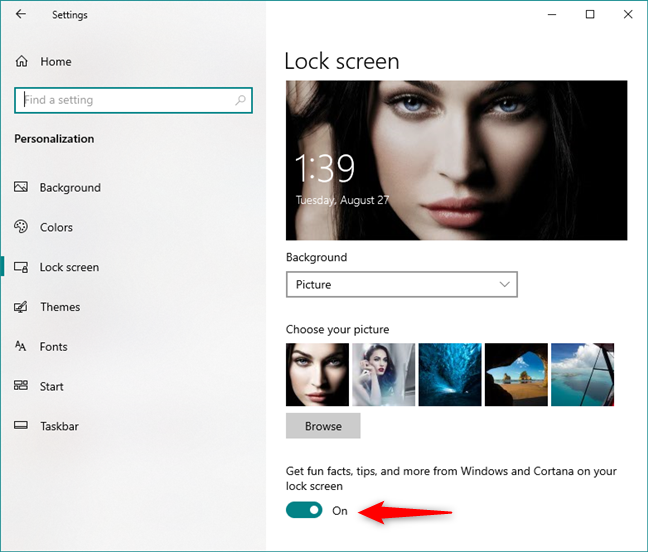
Ricevi fatti divertenti, suggerimenti e altro da Windows e Cortana sulla schermata di blocco
Tuttavia, tieni presente che funziona solo se imposti il blocco schermo per utilizzare un'immagine o una presentazione come sfondo.
5. Scegli quali notifiche visualizzare sulla schermata di blocco in Windows 10
Se desideri aggiungere app per mostrare gli aggiornamenti nella schermata di blocco di Windows 10 , apri l' app Impostazioni e vai su "Personalizzazione -> Blocco schermo". Quindi, scorri verso il basso sotto la sezione Sfondo fino a trovare i due elenchi che dicono che puoi scegliere alcune app per mostrare il loro stato nella schermata di blocco . Il primo elenco è "Scegli un'app per mostrare lo stato dettagliato nella schermata di blocco" e il secondo è "Scegli quali app mostrano lo stato rapido nella schermata di blocco".
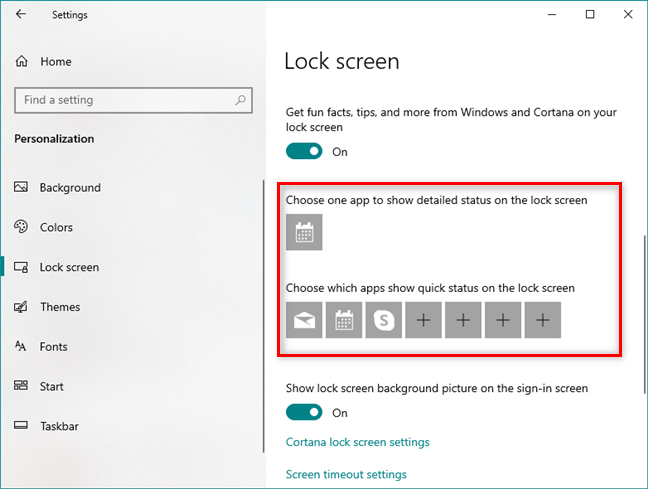
Le app che mostrano le notifiche nella schermata di blocco
Tocca o fai clic sul riquadro nella prima riga e seleziona l'app di cui desideri visualizzare uno stato dettagliato nella schermata di blocco .

Selezionando l'app che mostra le notifiche dettagliate sulla schermata di blocco
Tocca o fai clic su un riquadro nella seconda riga per visualizzare un elenco di app in grado di lasciare notifiche sulla schermata di blocco . Quindi, seleziona l'applicazione desiderata.
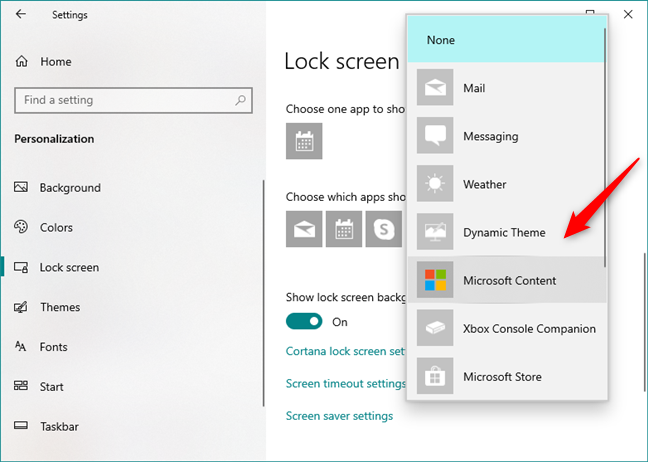
Selezione delle app che mostrano le notifiche nella schermata di blocco
Ora devi assicurarti che le notifiche abbiano il diritto di apparire sulla schermata di blocco . Torna alla finestra Impostazioni principale, seleziona Sistema, quindi Notifiche e azioni . Nella sezione Notifiche , dovresti trovare lo stesso interruttore che abilita/disabilita il diritto delle notifiche da visualizzare nella schermata di blocco . Attivalo , in modo che le notifiche siano consentite sulla schermata di blocco .
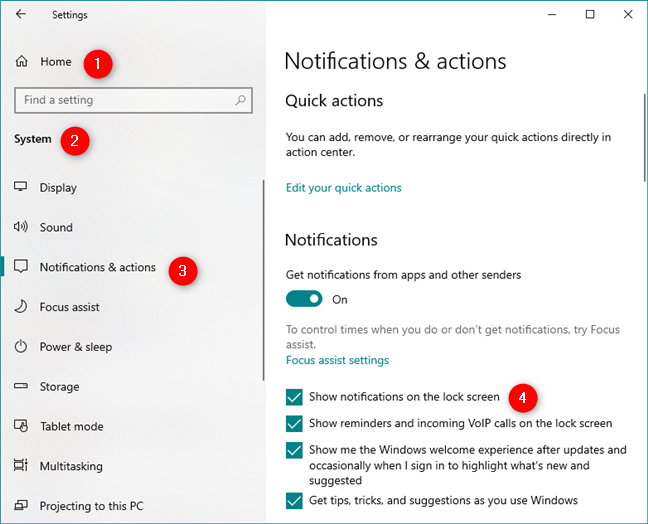
La pagina Notifiche e azioni dall'app Impostazioni
6. Usa Cortana direttamente dalla schermata di blocco in Windows 10
Infine, puoi anche configurare Windows 10 in modo che Cortana sia disponibile anche se il tuo PC è bloccato. Per fare ciò, nella pagina Blocca schermo dalla sezione Impostazioni -> Personalizzazione , fai clic o tocca il collegamento che dice "Impostazioni schermata di blocco Cortana".
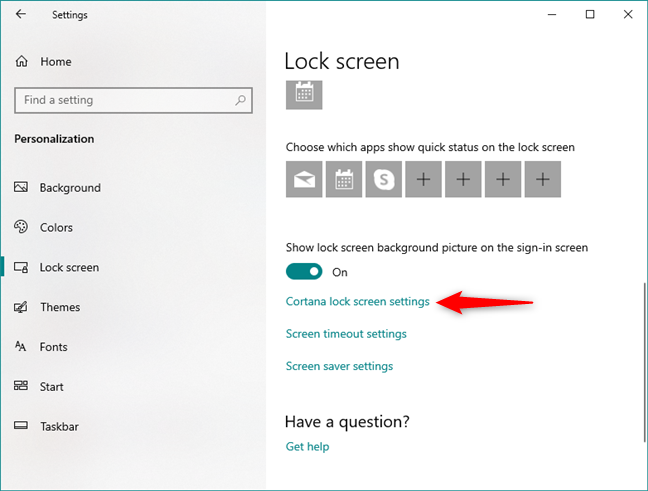
Il collegamento alle impostazioni della schermata di blocco di Cortana
Questo ti porta alle impostazioni di Cortana, dove dovresti seguire i passaggi che abbiamo mostrato in questa guida: Come abilitare e utilizzare Cortana direttamente dalla schermata di blocco di Windows 10 .
Che aspetto ha la schermata di blocco di Windows 10?
Ora sai come personalizzare la schermata di blocco del tuo PC o dispositivo Windows 10. Non ti resta che scegliere la configurazione che funziona meglio per te. Imposta il tuo sfondo preferito, seleziona le applicazioni preferite in grado di mostrare le notifiche nella schermata di blocco e scegli se desideri che Cortana funzioni nella schermata di blocco . D'ora in poi, puoi utilizzare questa funzionalità del tuo sistema operativo Windows a pieno regime. Se hai problemi o domande, non esitare a chiedere in un commento qui sotto.